用 Mac 卻不是用 iPhone 嗎?或者朋友跟你借電腦想讀 Android 手機的內容呢?這時候大家應該都發現了一件事,就是 Mac 的 Finder 並不像 Windows 的檔案總管可以直接存取 Android 手機的檔案,這時該怎麼辦呢?今天就來教大家如何在 Mac 上存取 Android 手機的檔案。
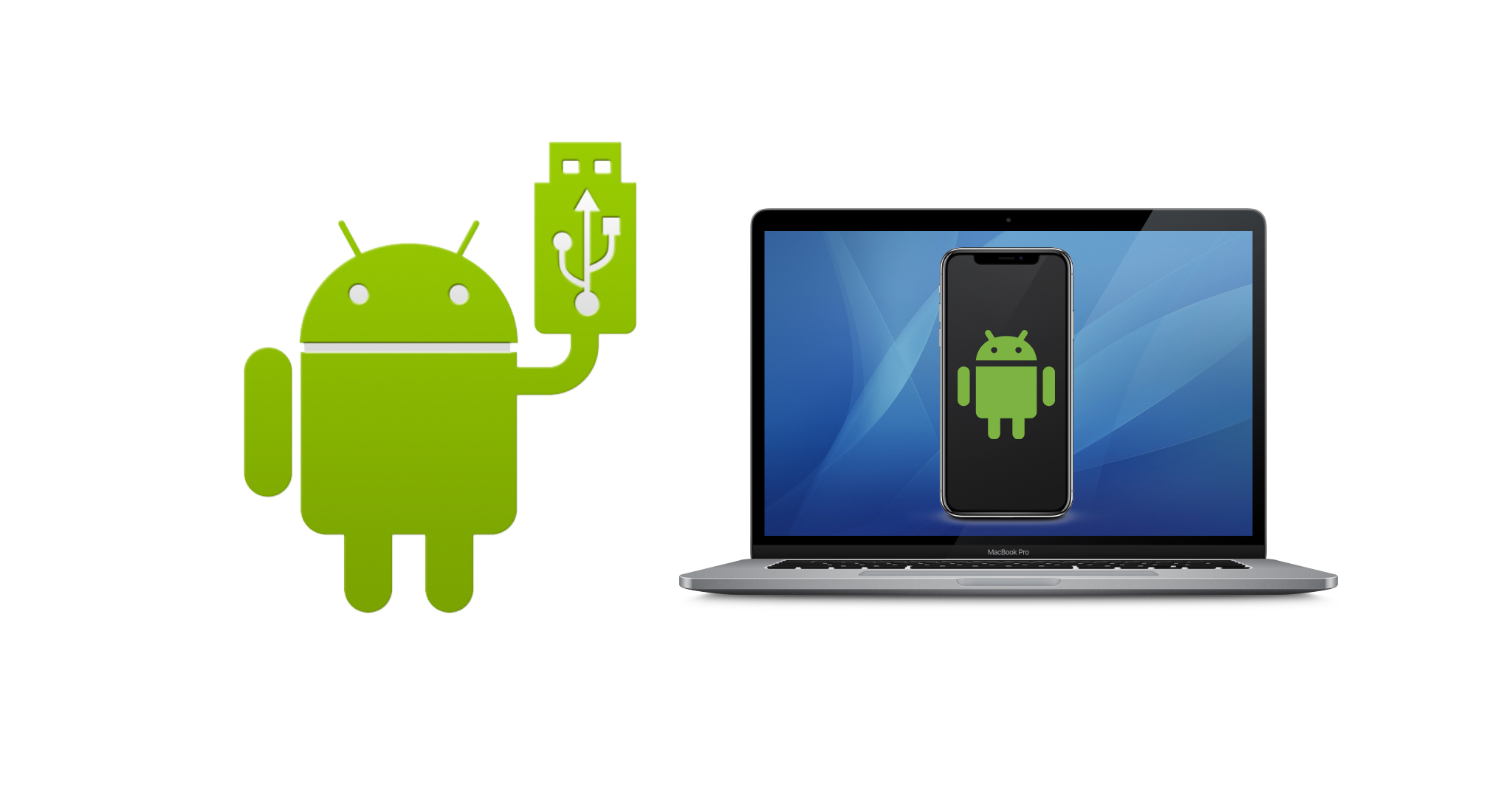
安裝Mac上的Android檔案傳輸程式
因為 macOS 內建的 Finder 無法直接存取 Android 手機的資料,所以 Android 官方也推出了對應的存取程式,首先我們先到 Android 官網下載「Android 檔案傳輸應用程式」,點一下畫面中的「DOWNLODA NOW」即可下載。
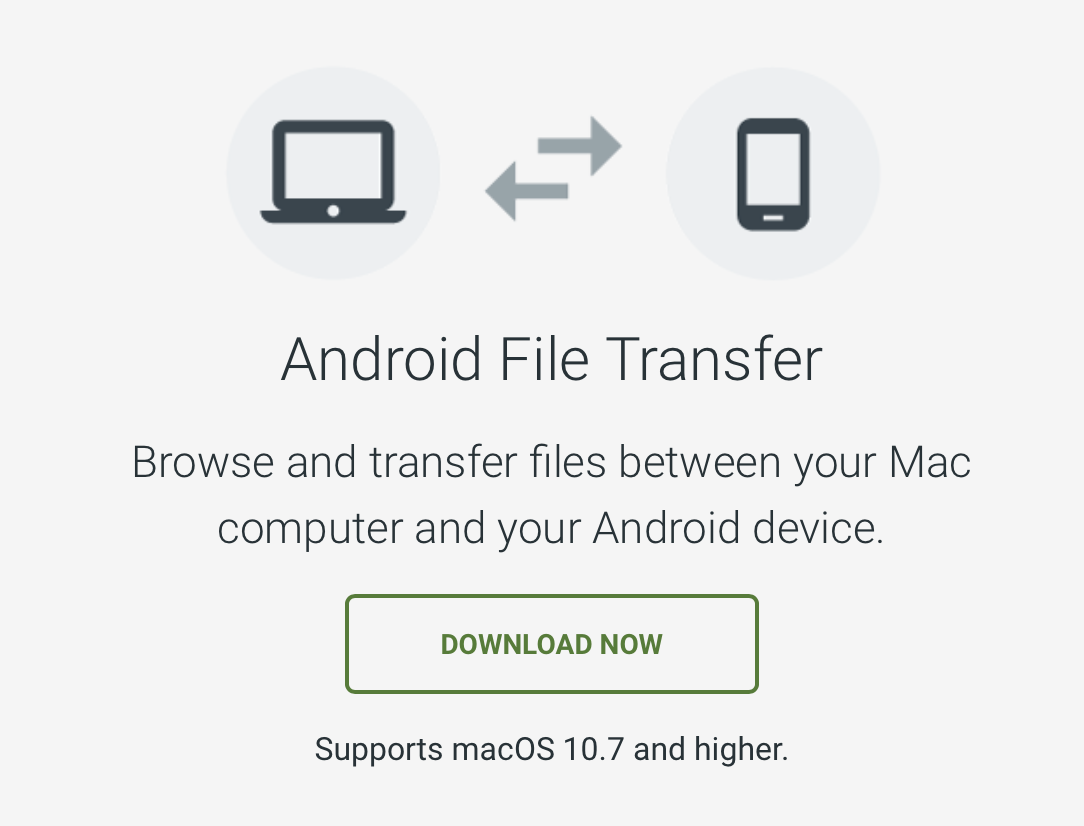
下載完成後點一下來開啟 Android 檔案傳輸應用程式的 .dmg 檔,接著將 Android 的圖案拖到應用程式的檔案夾內,這樣就完成傳輸程式的安裝了。
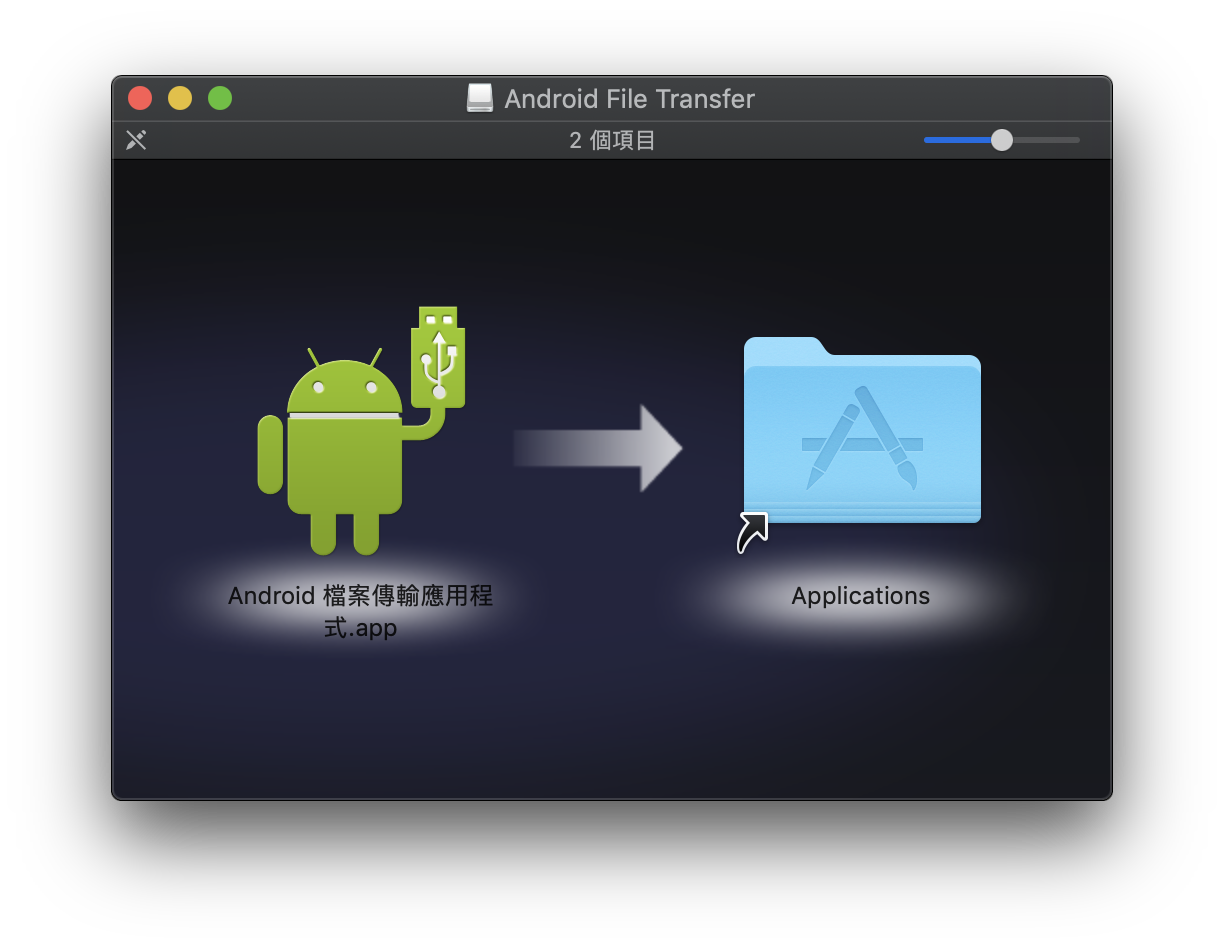
連接 Android 手機到 Mac 上
安裝完成 Android 檔案傳輸應用程式後,接下來我們就可以在 Mac 上存取 Android 手機的檔案了,我們只需要將 Android 手機連上 Mac, Android 檔案傳輸應用程式就會自動開啟,在程式中就可以存取 Android 手機中儲存空間的檔案了。
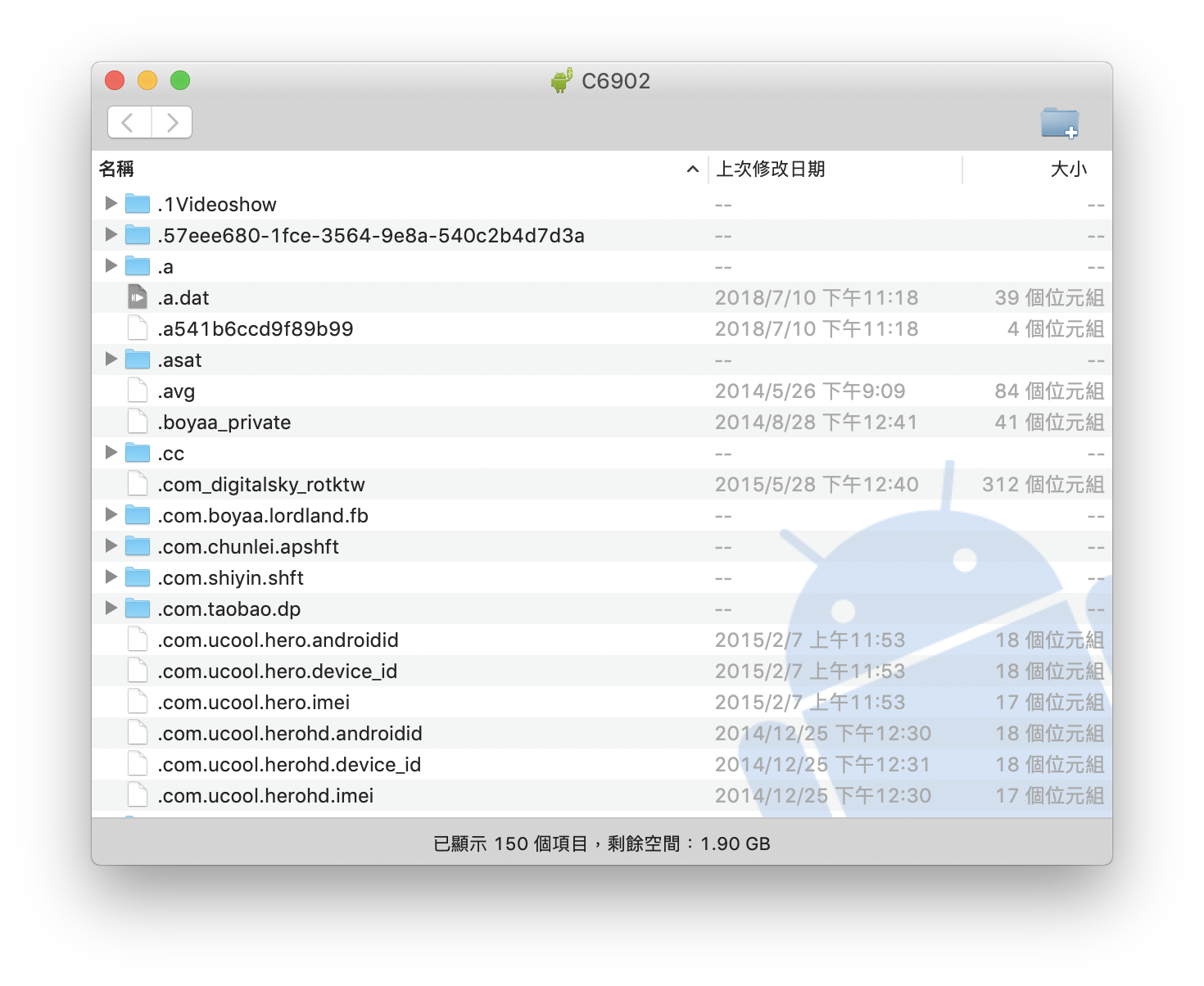
其他 Android 手機品牌專用 Mac 版存取程式
除了剛剛我們所介紹的 Android 官方推出的 Android 檔案傳輸應用程式之外,有些 Android 手機大廠也推出了專用的存取程式,以下就整理了幾項比較常見的 Android 手機品牌推出的專用 Mac 存取程式。
如果你是 Android 的使用者同時也是 Mac 的使用者的話,下次要用電腦存取 Android 手機上的檔案時就可透過 Android 官方所推出的「Android 檔案傳輸應用程式」,就可以不必擔心會發生 Mac 無法存取 Android 手機檔案的問題囉!
- Android 檔案傳輸應用程式下載:Android 官網
